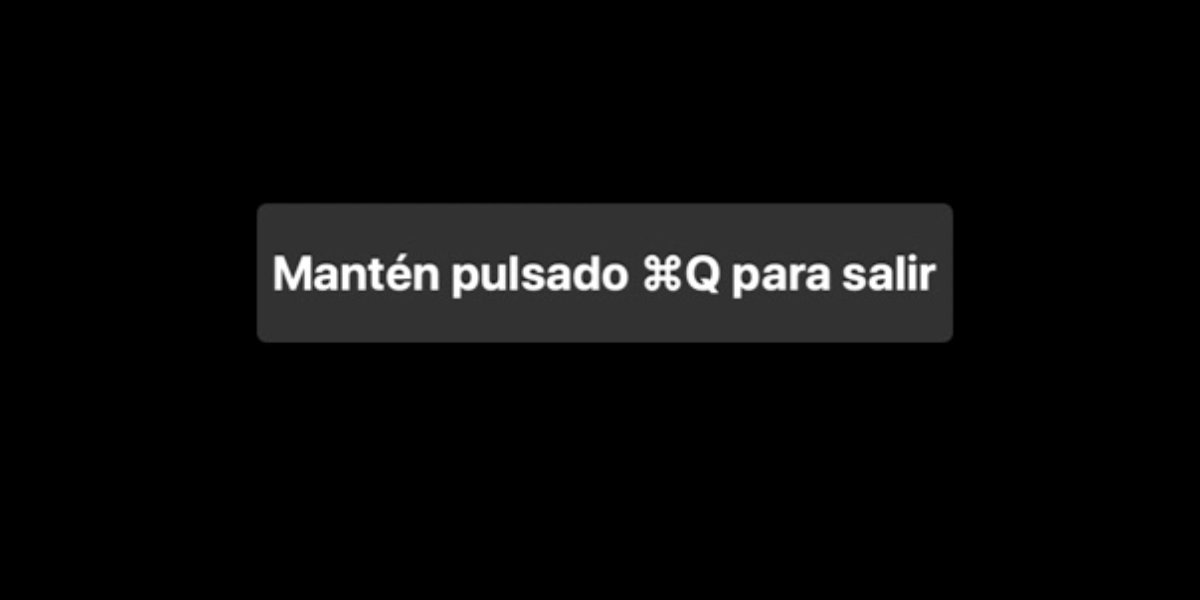
لقد حدث هذا لنا جميعًا ومن يقول إنهم لا يكذبون مثل الأوغاد. نحن في العمل ، ولدينا متصفح Chrome مفتوحًا للقيام ببعض المهام "الموازية" لالتزاماتنا. سواء كنت تشتري شيئًا من أمازون ، أو تشاهد الأخبار الرياضية ، أو تدردش على Telegram ، دون أن تذهب أبعد من ذلك.
أنت منغمس في الأشياء الصغيرة الخاصة بك عندما يظهر فجأة الرئيس ولم تلاحظ. أول إجراء منعكس هو كتابة Command + Q لجعل هدف ميسي يختفي من الشاشة أمس. تضغط على المفاتيح وترى الرسالة "اضغط باستمرار على Command Q للخروج" لمدة ثانية. يمكن أن يكون هذا التأخير مميتًا. سنقوم بشرح كيفية إزالته.
في نظام macOS ، يمكنك استخدام مجموعة مفاتيح Command + Q للخروج من أحد التطبيقات. إنه اختصار لوحة مفاتيح عام يعمل في جميع التطبيقات باستثناء متصفح Chrome.
عندما تكتب Command + Q عندما يكون Chrome في المقدمة ، تنبثق رسالة تخبرك بالضغط باستمرار على Command + Q للخروج. إذا قمت بذلك لبضع ثوان ، فسيتم إغلاق التطبيق. لكنها لا تفعل ذلك بلمسة بسيطة ، كما هو الحال في باقي التطبيقات. قد يكون ذلك محرجًا في وقت ما. لكن يمكن إصلاحه.
تعطيل الاستعداد من إعدادات Chrome
إذا كنت تريد أن يغلق Chrome عند أول لمسة من Command + Q دون تأخير ، كما هو الحال في بقية التطبيقات ، فيجب إلغاء تنشيطه من إعدادات المتصفح الخاصة. مع فتح Chrome ، انقر فوق النقاط الرأسية الثلاث الموجودة في الزاوية اليمنى العليا. انقر فوق الإعدادات ، وهناك يمكنك إلغاء تنشيط خيار "إظهار تحذير قبل الخروج بالضغط على Command + Q". اخرج واذهب.
من الآن فصاعدًا ، يتم إغلاق التطبيق على الفور عن طريق كتابة مجموعة المفاتيح هذه ، كما هو الحال في باقي التطبيقات في macOS. يمكن أن يمنعك من احمرار الخدود العرضية.